みなさん、こんにちは。ソラコムの横田(shun)です。
IoTを始めるにあたって、デバイスをネットワークに接続することは必須です。デバイスをネットワークに接続する方法は様々ですが、よくあるケースとしてゲートウェイを介して接続を行う方法があります。ゲートウェイを利用することでデバイス自体にネットワークに接続する機能がなくとも、ネットワーク経由でデータをアップロードすることが可能になります。
本ブログでは、IoTゲートウェイのひとつである「FutureNet MA-S120シリーズ」のご紹介をします。MA-S120シリーズはセルラー通信を利用して様々なデバイスをネットワークに接続する機能を持つ、LinuxをベースとしたIoTゲートウェイです。このデバイスの基本的なネットワークに繋げる機能と便利な機能をご紹介します。

MA-S120シリーズの基本的な機能紹介
MA-S120シリーズの基本的な機能はセルラー通信を介したインターネットへの接続になります。いわゆるLTEルーターと同様にSIMを本体に挿入し、EthernetあるいはWi-Fi(MA-S120/LWのみ)で接続したデバイスをインターネットに接続します。本体の背面にSIMの挿入口があり、ここに標準サイズのSIMが挿入できます。

LAN側のEthernetポートが1つ用意されています。ポートの数が足りない場合はスイッチングハブを利用することで複数の機器を接続することができます。
MA-S120の設定方法の紹介
IoTゲートウェイとして様々な機能を持つMA-S120シリーズは設定を簡単に行うためのWebUIを持っています。Ethernetにパソコンを接続し、ブラウザを使ってルーターからアクセスするとWebUIへのログインが可能です。では、WebUIへのログイン手順をご紹介したいと思います(WebUIのマニュアルはこちら)。
- パソコンとルーターを、Ehternetケーブルで接続する。

※Ethernetケーブルは付属していないため、別途ご用意ください。
- パソコン側のネットワークを設定する。
MA-S120シリーズはデフォルトではDHCP機能がOFFになっています。そのため、PC側のIPアドレスを手動で設定する必要があります。デフォルトではルーターのIPアドレスは192.168.253.253、サブネットマスクは255.255.255.0に設定されているため、こちらに通信可能な設定を行います。筆者はIPアドレスを192.168.253.250、サブネットマスクを255.255.255.0に設定しました(画像はMacでの設定例です)。
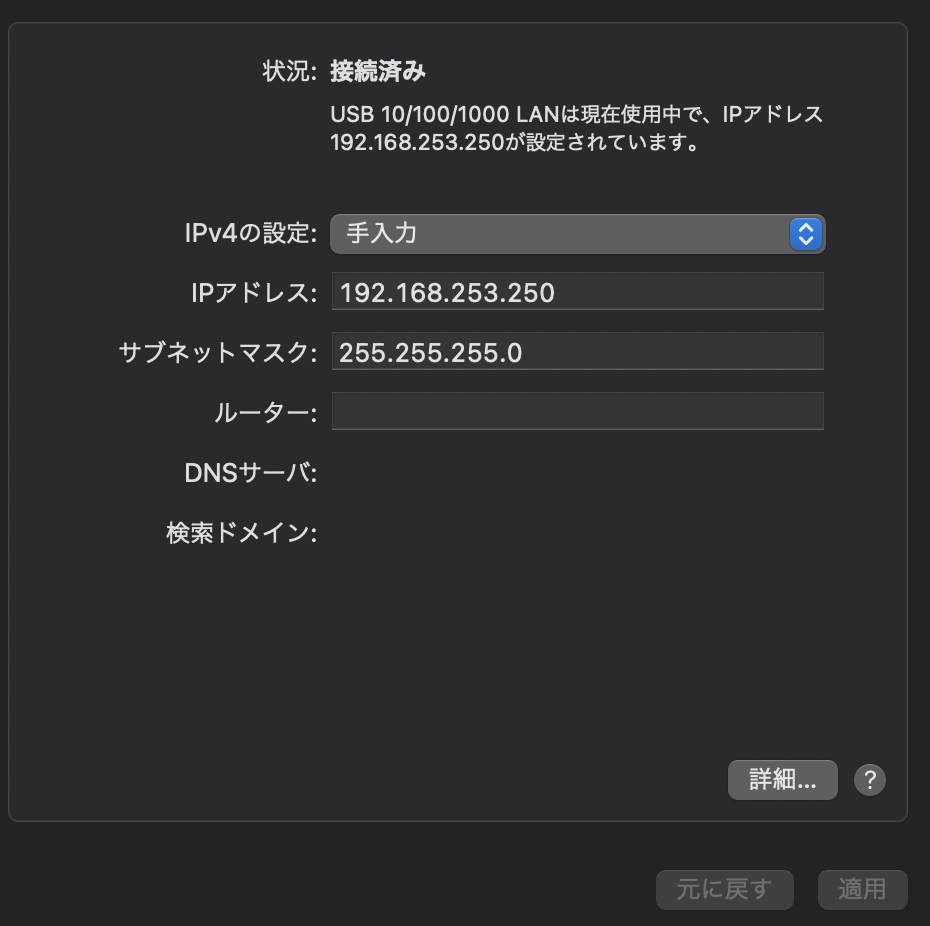
- Web ブラウザでアクセスする。
推奨ブラウザであるGoogle Chromeを立ち上げ、URLにルーターのアドレスを入力します。デフォルトのIPアドレスの192.168.253.253を入力するとログイン画面が表示されます。
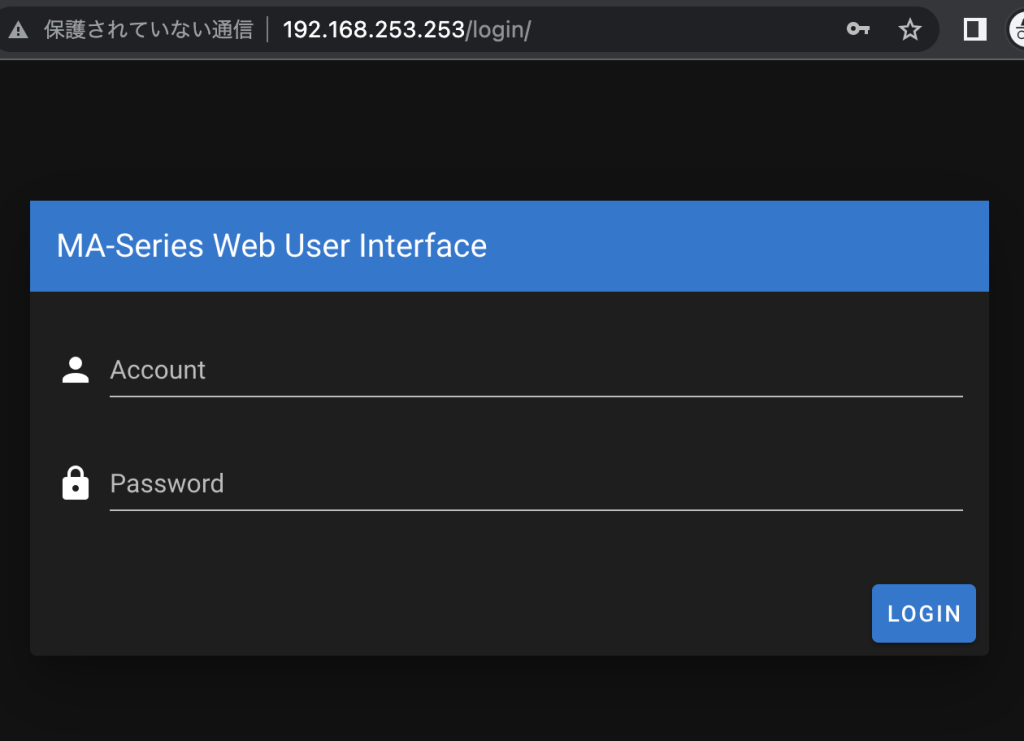
- ユーザー名とパスワードを入力してログインする。
ユーザー名とパスワードを入力してログインします。デフォルトでは、ユーザー名:admin、パスワード:adminとなっています。ログインに成功すると新しいパスワードの入力を求められるため、新規に設定を行います。
このWebUIが非常に使いやすく、Linuxの知識がない方でも簡単に設定ができます。逆にLinuxに慣れている、Linuxとしての設定を確認したい場合はシリアルコンソールへのログインも可能です。シリアルコンソール用のUSBポートとPCを接続することでログインができます。シリアル通信の設定や接続方法の詳細はこちら。
パスワードの変更を強く推奨いたします
初期パスワードを変更していない機器は、インターネットや機器への直接接続で管理者権限を奪われて、攻撃者に乗っ取られる危険性があります。パスワードの変更を強く推奨いたします。
APNの設定
WebUIからAPNの設定をする方法を紹介します(詳細マニュアルはこちら)。APN (Access Point Network)とは、LTE等のセルラー通信の接続設定です。SIM の提供事業者の情報を設定することで、セルラー通信ができるようになります。
今回はSORACOM IoT SIM plan01sを使う場合の設定となります。まずWebUIの左側のツールバーから「LTE設定」を選択します。
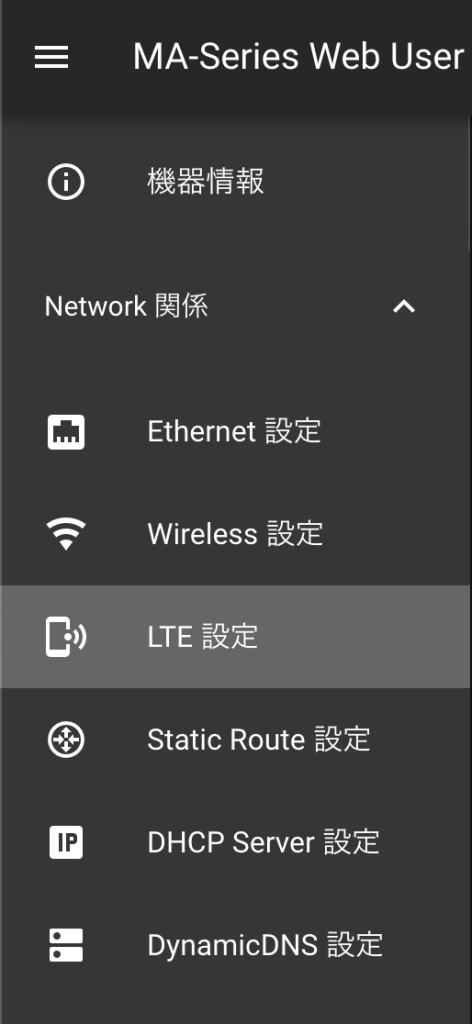
LTEの設定画面が開いたら、以下のように設定します。
- 接続方式: 常時接続
- APN: soracom.io
- PDP Type: IP
- 認証方式: CHAP
- 接続アカウント: sora
- 接続パスワード: sora
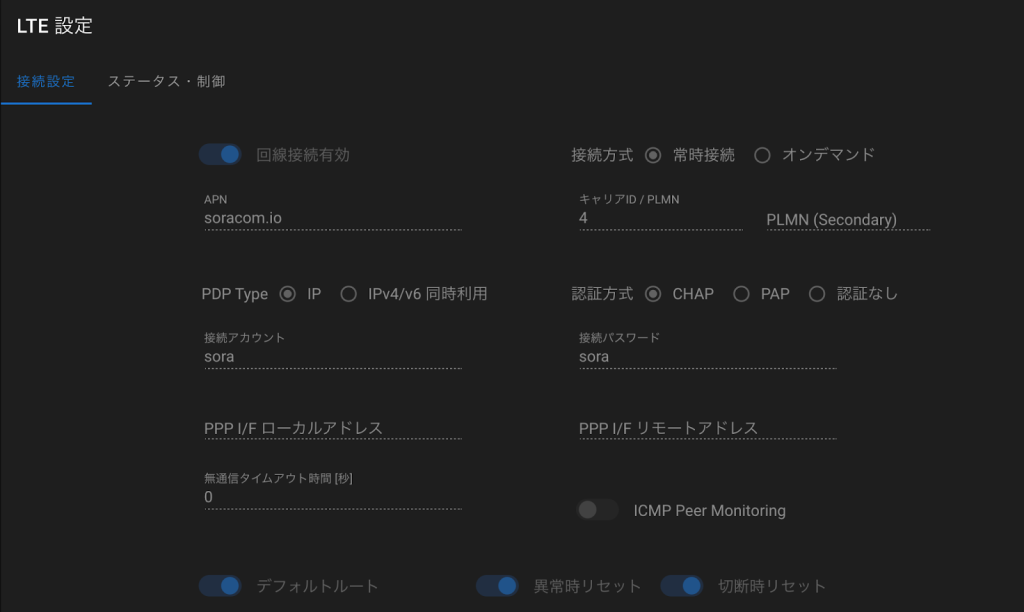
マルチキャリア対応
キャリアID/PLMNには接続したいキャリアのID(マニュアル参照)もしくはPLMNを指定することができます。この機能により、SORACOM IoT SIM planX1のように複数のキャリアに接続できるSIMを利用する場合に、どのキャリアに接続して使うかの選択が可能です。PLMN選択について詳しく知りたい方はこちらの「デバイスはどうやって通信キャリアを選択するの? 〜PLMN Selectionを読み解く」を読んでみて下さい。
現場の機器をつなげるシリアルポートとデジタル入出力インターフェース
MA-S120はLTEルーターとしてEthernetでの接続だけでなく、各種インターフェースによる接続も可能です。MA-S120に搭載されているインターフェースを紹介します。
シリアルポート(RS-232C/RS-485)
MA-S120には本体Linuxログイン用のUSBシリアルポートの他にRS-232CとRS-485のシリアルシリアルポートが用意されています。これらのシリアルポートを通じてEthernetを持たないデバイスでもMA-S120からネットワーク経由でデータをクラウドにアップロードできます。シリアルポートは本体Linuxから利用することが可能です。Linuxでのdevice割当はこちらを参照ください。

デジタル入出力
MA-S120はデジタル入出力ポートも実装されています。デジタル入力が4ch、デジタル出力が2ch用意されており、これらを利用することで接点入力センサーを接続したり、リレーを操作したりといった使い方が可能になります。デジタル出力はオープンドレイン(オープンコレクタ)出力となっており、最大負荷電圧までであればどんな電圧で駆動しているデバイスにも接続が可能です。オープンドレイン(オープンコレクタ)出力の使い方についてはこちらのブログで紹介しています。これらの入出力ポートの電気的仕様や利用方法はこちらを参照ください。

超低消費電力マイコンによる、長期・安定運用向け機能
MA-S120にはLinuxを動かすためのメインプロセッサの他に調停消費電力で稼働するマイコンが搭載されています。このマイコンはメインプロセッサと全く別系統であり、さらにバックアップ電源で動作するように設計されており、Linuxのカーネルパニックなどメインプロセスに問題が起きた場合や、電源断によって停止した場合など、Linux単体ではログを残すのが難しいケースに代わりにログを残すことができます。
また、マイコンは先程紹介したデジタル入力にも接続されているため、これらの入力を利用してLinuxのブート制御を行うこともできます。
超低消費電力マイコンを利用した機能の詳細についてはこちらを参照ください。
まとめ
いかがでしたでしょうか。今回はIoTゲートウェイであるMA-S120シリーズの基本的な機能と使い方、便利機能についてご紹介いたしました。非常に使いやすいWebUIを持ち、セルラー回線経由でのインターネット接続を簡単に実現できるだけでなく、各種インターフェースや超低消費電力マイコンといった多くの機能によって様々なユースケースに対応できるIoTゲートウェイだと思います。
こういったデバイスを現場に採用し運用する際にキッティングが課題となるケースがあります。そういった課題に対応できる「SORACOMブート機能」についてもブログ「時間や手間のかかる「キッティング作業」を簡略化、FutureNet MA-S120の “SORACOM ブート機能” 紹介」で紹介しておりますのでぜひ一度目を通してみてください。
― ソラコム横田 (shun)
